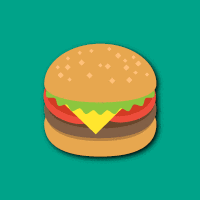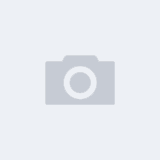本插件可以在UE中使用蓝图把文本转成语音播放,播放的声音引擎是使用Windows自带的语音引擎,支持Win10,Win11。
下载地址在文章最后。
系统设置
首先确认电脑是否有语音系统,一般正常安装的电脑都是自带的。
![[UE虚幻引擎] DTSpeechVoice 文字转语音播放 插件说明 [UE虚幻引擎] DTSpeechVoice 文字转语音播放 插件说明](https://dt.cq.cn/wp-content/uploads/2024/06/image-3.png)
如果要播放多语言的,请自己下载其他语言版本的语音库,一般系统自带的只有英语和系统默认语言。
![[UE虚幻引擎] DTSpeechVoice 文字转语音播放 插件说明 [UE虚幻引擎] DTSpeechVoice 文字转语音播放 插件说明](https://dt.cq.cn/wp-content/uploads/2024/06/image-4.png)
蓝图操作
![[UE虚幻引擎] DTSpeechVoice 文字转语音播放 插件说明 [UE虚幻引擎] DTSpeechVoice 文字转语音播放 插件说明](https://dt.cq.cn/wp-content/uploads/2024/06/image-5.png)
首先在Actor里面添加一个 DT Speech Voice Component。
然后创建的组件对象就是操作对象,可以进行播放操作。
![[UE虚幻引擎] DTSpeechVoice 文字转语音播放 插件说明 [UE虚幻引擎] DTSpeechVoice 文字转语音播放 插件说明](https://dt.cq.cn/wp-content/uploads/2024/06/image-6-1024x526.png)
节点说明
Speak
![[UE虚幻引擎] DTSpeechVoice 文字转语音播放 插件说明 [UE虚幻引擎] DTSpeechVoice 文字转语音播放 插件说明](https://dt.cq.cn/wp-content/uploads/2024/06/image-8.png)
播放语音
Speak Content : 需要播放的内容。
Set Volume
![[UE虚幻引擎] DTSpeechVoice 文字转语音播放 插件说明 [UE虚幻引擎] DTSpeechVoice 文字转语音播放 插件说明](https://dt.cq.cn/wp-content/uploads/2024/06/image-10.png)
设置播放音量:0 – 100
Set Rate
![[UE虚幻引擎] DTSpeechVoice 文字转语音播放 插件说明 [UE虚幻引擎] DTSpeechVoice 文字转语音播放 插件说明](https://dt.cq.cn/wp-content/uploads/2024/06/image-11.png)
设置播放速率: -10 – 10
Pause
![[UE虚幻引擎] DTSpeechVoice 文字转语音播放 插件说明 [UE虚幻引擎] DTSpeechVoice 文字转语音播放 插件说明](https://dt.cq.cn/wp-content/uploads/2024/06/image-12.png)
暂停语音播放
Resume
![[UE虚幻引擎] DTSpeechVoice 文字转语音播放 插件说明 [UE虚幻引擎] DTSpeechVoice 文字转语音播放 插件说明](https://dt.cq.cn/wp-content/uploads/2024/06/image-13.png)
恢复语音播放
Stop
![[UE虚幻引擎] DTSpeechVoice 文字转语音播放 插件说明 [UE虚幻引擎] DTSpeechVoice 文字转语音播放 插件说明](https://dt.cq.cn/wp-content/uploads/2024/06/image-14.png)
停止语音播放,不可恢复
Get Tokens
![[UE虚幻引擎] DTSpeechVoice 文字转语音播放 插件说明 [UE虚幻引擎] DTSpeechVoice 文字转语音播放 插件说明](https://dt.cq.cn/wp-content/uploads/2024/06/image-15.png)
获取当前系统有效的语音类型
Set Token
![[UE虚幻引擎] DTSpeechVoice 文字转语音播放 插件说明 [UE虚幻引擎] DTSpeechVoice 文字转语音播放 插件说明](https://dt.cq.cn/wp-content/uploads/2024/06/image-16.png)
设置当前播放的语音类型